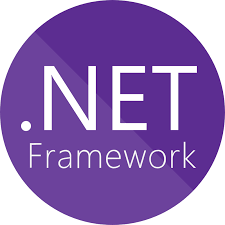前回の投稿では、WinHttp APIセットを使った時の暗号化プロトコルのデフォルト値や設定すべき値について投稿しました。今回の投稿では、テストツールと使って実際の振る舞いを確認します。
“WinHttp APIでの通信でTLS1.1/1.2を有効化する#2” の続きを読むWinHttp APIでの通信でTLS1.1/1.2を有効化する#1
.NET FramworkでTLS1.1/1.2通信をする方法の投稿のアクセス数が多いことがわかりました。もしかしたら、C/C++などの実装でも需要があるかと思いネイティブの実装でTLS1.1/1.2通信をする方法の投稿です。
“WinHttp APIでの通信でTLS1.1/1.2を有効化する#1” の続きを読むWPFアプリ(.NET frameworkアプリ)でhttps(TLS1.1/TLS1.2)通信をする
WPFアプリでhttp/httpsの通信をしてデータを取得するには、通常はSystem.Net名前空間のクラスを使います。http通信(非暗号通信)は普通に通信できます。しかし、https通信(暗号通信)は使用するプロトコルや.NET frameworkのバージョンによっては、そのままでは通信に失敗します。.NET frameworkアプリにおけるhttps通信に関する実装についての投稿です。 “WPFアプリ(.NET frameworkアプリ)でhttps(TLS1.1/TLS1.2)通信をする” の続きを読む
WordPressの初期設定(https,パーマリンク)
WEB通信の暗号通信化のためのWEBサーバー(apache)の設定は完了しています。ただ、WordPressのURL設定をインストールした時のデフォルト設定(http)からhttpsに変更していませんでした。それを修正するとともにWordPressのいくつかの設定を見直します。 “WordPressの初期設定(https,パーマリンク)” の続きを読む
WEBの通信をhttps暗号化3 (非暗号通信から暗号通信へ転送)
前回までに、WordPressをインストールして、それっぽいトップページを作成できました。また、お名前.comレンタルサーバー![]() をLet’s EncryptのSSL証明書を利用してWEBサーバーは暗号化通信が可能状態にできました。これで、WEBブラウザーがhttps://nishy-software.com/ のようにhttpsを使ってWEBサイトにアクセスしてくれれば、暗号化通信となります。しかし、http://nishy-software.com/ でアクセスすると相変わらず非暗号通信となります。これも暗号化通信になるようにします。暗号化通信化の挑戦3です。 “WEBの通信をhttps暗号化3 (非暗号通信から暗号通信へ転送)” の続きを読む
をLet’s EncryptのSSL証明書を利用してWEBサーバーは暗号化通信が可能状態にできました。これで、WEBブラウザーがhttps://nishy-software.com/ のようにhttpsを使ってWEBサイトにアクセスしてくれれば、暗号化通信となります。しかし、http://nishy-software.com/ でアクセスすると相変わらず非暗号通信となります。これも暗号化通信になるようにします。暗号化通信化の挑戦3です。 “WEBの通信をhttps暗号化3 (非暗号通信から暗号通信へ転送)” の続きを読む
WEBの通信をhttps暗号化2 (無料SSL証明書Let’s Encryptを試す)
前回は、お名前.comレンタルサーバー![]() を契約た直後の状態の共用SSL証明書による暗号化通信の話をしました。でも、それは安心して使えるものではなかったので、別のSSL証明書でWEB通信の暗号化をします。挑戦2です。 “WEBの通信をhttps暗号化2 (無料SSL証明書Let’s Encryptを試す)” の続きを読む
を契約た直後の状態の共用SSL証明書による暗号化通信の話をしました。でも、それは安心して使えるものではなかったので、別のSSL証明書でWEB通信の暗号化をします。挑戦2です。 “WEBの通信をhttps暗号化2 (無料SSL証明書Let’s Encryptを試す)” の続きを読む
WEBの通信をhttps暗号化1 (共用SSL証明書を試す)
前回は、お名前.comレンタルサーバー![]() を契約してWEBサーバーを使えるようになったことをお伝えしました。次に何を設定しようと考えたとき、「いまどき、WEB通信はhttpsで暗号化でしょ。」という、思い付きでWEB通信の暗号化に挑戦します。まずは、挑戦1です。 “WEBの通信をhttps暗号化1 (共用SSL証明書を試す)” の続きを読む
を契約してWEBサーバーを使えるようになったことをお伝えしました。次に何を設定しようと考えたとき、「いまどき、WEB通信はhttpsで暗号化でしょ。」という、思い付きでWEB通信の暗号化に挑戦します。まずは、挑戦1です。 “WEBの通信をhttps暗号化1 (共用SSL証明書を試す)” の続きを読む